

Obraz obrazovky zûÀmku systûˋmu Windows 10 mé₤éƒete péizpé₤sobit. MûÀte moéƒnost nastavit obrûÀzek podle vaéÀeho vû§báru jako pozadûÙ zûÀmku nebo nastavit prezentaci. TéetûÙ volba umoéƒéuje zapnout funkci "Windows Spotlight", kterûÀ vyhledûÀ fotografie z Bingu a nastavûÙ je jako tapetu. V systûˋmu jsou uloéƒeny jako doáasnûˋ soubory. Pokud se vûÀm fotka opravdu lûÙbûÙ, mé₤éƒete ji lovit a nastavit jako tapetu na ploéÀe. Chcete-li tuto moéƒnost automatizovat, zkuste Zamknout obrazovku Reflection . Je to bezplatnû§ nûÀstroj Windows, kterû§ nastavûÙ obrûÀzek Windows Spotlight jako tapetu. Funguje to pouze v péûÙpadá, éƒe mûÀte zapnutû§ systûˋm Windows Spotlight pro uzamáenûÙ obrazovky. Zde je nûÀvod, jak nastavit obrûÀzek Windows Spotlight jako tapetu, a to jak ruáná, tak i pomocûÙ aplikace.
Krok 1: Zjistáte, kde jsou uloéƒeny snûÙmky Windows 10 Spotlight. Chcete-li tak uáinit, otevéete Pré₤zkumnûÙk souboré₤ a zadejte nûÀsledujûÙcûÙ umûÙstánûÙ. Nahraáte uéƒivatelskûˋ jmûˋno svû§m uéƒivatelskû§m jmûˋnem
C: Users User Name AppData Local Packages Microsoft.Windows.ContentDeliveryManager_cw5n1h2txyewy LocalState Assets
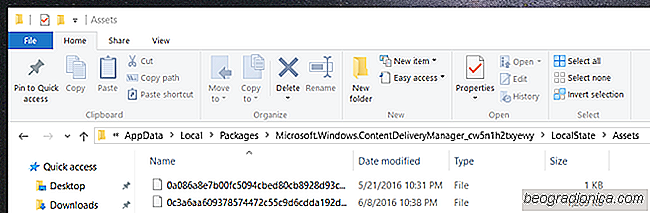
OtevéenûÀ sloéƒka bude obsahovat spoustu a mnoho neidentifikovanûˋ soubory.
Krok 2: ZkopûÙrujte véÀechny soubory v tûˋto sloéƒce na jinûˋ mûÙsto. Soubory jsou kombinacûÙ tapetovû§ch obrûÀzké₤ a malû§ch nûÀhledé₤ pouéƒûÙvanû§ch v systûˋmu Windows 10 pro reklamy. Chcete-li téûÙdánûÙ usnadnit, zoradit soubory podle velikosti. Tapety budou samozéejmá vátéÀûÙ.

ZakûÀzat rychlûˋ spuéÀtánûÙ v systûˋmu Windows 10 pro sprûÀvnûˋ vypnutûÙ
Windows 10 povoluje ve vû§chozûÙm nastavenûÙ náco nazvanûˋho "Rychlû§ start". Zvukem toho, Rychlûˋ spuéÀtánûÙ vypadûÀ jako dobrûÀ vác. Je uráen k tomu, aby vaéÀe poáûÙtaá boot rychleji po vypnutûÙ. Vzhledem k hardwarovû§m moéƒnostem poáûÙtaáé₤ dnes lidûˋ áasto neuzavûÙrajûÙ svûˋ poáûÙtaáe. Samozéejmá, mnozûÙ uéƒivatelûˋ stûÀle váéûÙ, éƒe byste máli poáûÙtaá vypnout.

Jak opravit aplikaci File Explorer "pracujûÙcûÙ na nám" ZprûÀva v systûˋmu Windows 10
V systûˋmu Windows 10 se otevée Pré₤zkumnûÙk souboré₤ "Rychlû§ péûÙstup". Rychlû§ péûÙstup nenûÙ skuteánûˋ umûÙstánûÙ ve vaéÀem systûˋmu. Ve sloéƒce uéƒivatele, kterûÀ se nazû§vûÀ Rychlû§ péûÙstup, nenajdete sloéƒku. Toto umûÙstánûÙ a soubory a sloéƒky v nám se aktualizujûÙ péi pouéƒûÙvûÀnûÙ poáûÙtaáe. Zobrazuje poslednûÙ soubory a sloéƒky, ke kterû§m jste péistupovali a neustûÀle se aktualizujûÙ.